“有人知道OPPO怎么录屏吗,前阵子刚买的OPPO手机,用起来感觉挺流畅的,功能也很齐全,最近因为工作原因,需要用到录屏功能,但是我不知道怎么打开,就想问问大伙,OPPO怎么录屏呀。”
在如今的智能机时代,智能手机的功能日益丰富,录屏功能也成为了不少用户的刚需。OPPO作为一家领先的智能手机制造商,为用户提供了方便的录屏功能,可是您知道OPPO怎么录屏吗?本文将为您介绍OPPO录屏功能的使用方法,帮助您轻松制作出精彩的录屏内容。

OPPO内置录屏方法
相信很多人不知道,OPPO怎么录屏?其实OPPO手机为用户提供了方便的录屏功能,您可以轻松地使用它捕捉手机屏幕上的任何操作。以下是使用OPPO内置录屏功能的操作步骤:
第1步:打开需要录制屏幕的OPPO手机,从顶部状态栏向下滑出控制中心,找到“屏幕录制”按钮并点击,此时屏幕录制即开始。
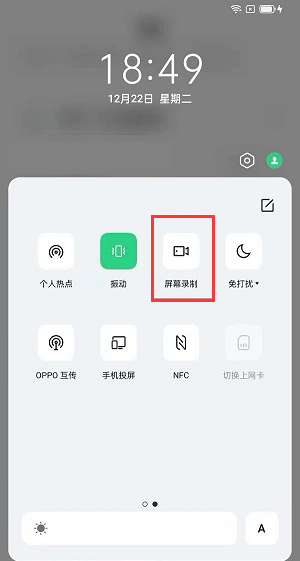
第2步:系统将录制您的OPPO手机屏幕,您可以在屏幕上进行您想要记录的操作,无论是运行应用程序、操作设置还是玩游戏,都可以捕捉下来。
第3步:录制完毕后,点击屏幕顶部的状态栏,然后点击“停止”按钮,即可结束录屏。录屏结束后,视频文件会自动保存到相册。
第三方软件录屏方法
OPPO内置的录屏无法调节视频参数,如果您想要拥有更好的OPPO录屏体验,可以使用数据 蛙录屏软件。它可以录制手机屏幕上的任意内容,并且能够自主设置录屏参数(视频格式、视频输出质量等),让录制的画面流畅清晰。
它支持多种录制模式,包括视频录制、手机录制、摄像头录制等,录制结束后,还可以对视频进行压缩、合并、转换等处理。下面是录制OPPO手机的操作步骤:
演示机型:华硕X8AE43In-SL;OPPO Find X5
系统版本:Windows 10
软件版本:数据 蛙录屏软件1.1.8
第1步:打开官网,下载并安装对应版本的数据 蛙录屏软件,根据步骤安装完毕后进入到主页面,然后在右侧选择“录手机”模式。

第2步:因为OPPO手机属于安卓系统,所以我们点击安卓录制,然后选择合适的连接方式连接您的OPPO手机,并将手机投屏到电脑上。

第3步:投屏成功后,在软件页面,您可以选择需要录制的声音,包括麦克风和扬声器等,然后设置录制的参数,就可以开始录屏了。

第4步:录制结束后,点击停止录制按钮,软件会自动弹出视频预览,您可以选择保存视频或在软件上继续对视频进行处理。

OPPO录屏结论
通过本文的介绍,相信您已经了解了OPPO怎么录屏以及如何借助数据 蛙录屏软件进行更多高级操作。这两款工具都为用户提供了简单直观的界面,使得屏幕录制变得更加轻松,建议用户根据自身需求选择合适的录屏工具。希望您能够通过这些工具,更好地记录和分享您手机屏幕上的精彩瞬间。
文章推荐:
电脑录屏软件哪个好?全面对比,为您揭秘![]() https://blog.csdn.net/shujuwa__net/article/details/134869838?spm=1001.2014.3001.5502
https://blog.csdn.net/shujuwa__net/article/details/134869838?spm=1001.2014.3001.5502
QQ录屏怎么录声音,如何解决声音录制问题?![]() https://blog.csdn.net/shujuwa__net/article/details/134870429?spm=1001.2014.3001.5502
https://blog.csdn.net/shujuwa__net/article/details/134870429?spm=1001.2014.3001.5502
电脑待机怎么设置?让你的电脑更加节能![]() https://blog.csdn.net/shujuwa__net/article/details/134871139?spm=1001.2014.3001.5502
https://blog.csdn.net/shujuwa__net/article/details/134871139?spm=1001.2014.3001.5502



















